วิธีสร้าง biplot ใน r เพื่อให้เห็นภาพผลลัพธ์ pca
การวิเคราะห์องค์ประกอบหลัก (PCA) เป็นเทคนิคการเรียนรู้ของเครื่องแบบ ไม่มีผู้ดูแล ซึ่งพยายามค้นหาองค์ประกอบหลักที่อธิบายความแปรผันส่วนใหญ่ในชุดข้อมูล
ในการแสดงภาพผลลัพธ์ของ PCA สำหรับชุดข้อมูลที่กำหนด เราสามารถสร้าง biplot ซึ่งเป็นพล็อตที่แสดงการสังเกตแต่ละครั้งในชุดข้อมูลบนระนาบที่เกิดจากองค์ประกอบหลักสององค์ประกอบแรก
เราสามารถใช้ไวยากรณ์พื้นฐานต่อไปนี้ใน R เพื่อสร้าง biplot:
#perform PCA results <- princomp(df) #create biplot to visualize results of PCA biplot(results)
ตัวอย่างต่อไปนี้แสดงวิธีใช้ไวยากรณ์นี้ในทางปฏิบัติ
ตัวอย่าง: วิธีสร้าง biplot ใน R
สำหรับตัวอย่างนี้ เราจะใช้ชุดข้อมูล R ในตัวที่เรียกว่า USArrests :
#view first six rows of USArrests dataset
head(USArrests)
Murder Assault UrbanPop Rape
Alabama 13.2 236 58 21.2
Alaska 10.0 263 48 44.5
Arizona 8.1 294 80 31.0
Arkansas 8.8 190 50 19.5
California 9.0 276 91 40.6
Colorado 7.9 204 78 38.7
เราสามารถใช้โค้ดต่อไปนี้เพื่อดำเนินการ PCA และแสดงภาพผลลัพธ์ใน biplot:
#perform PCA
results <- princomp(USArrests)
#visualize results of PCA in biplot
biplot(results)
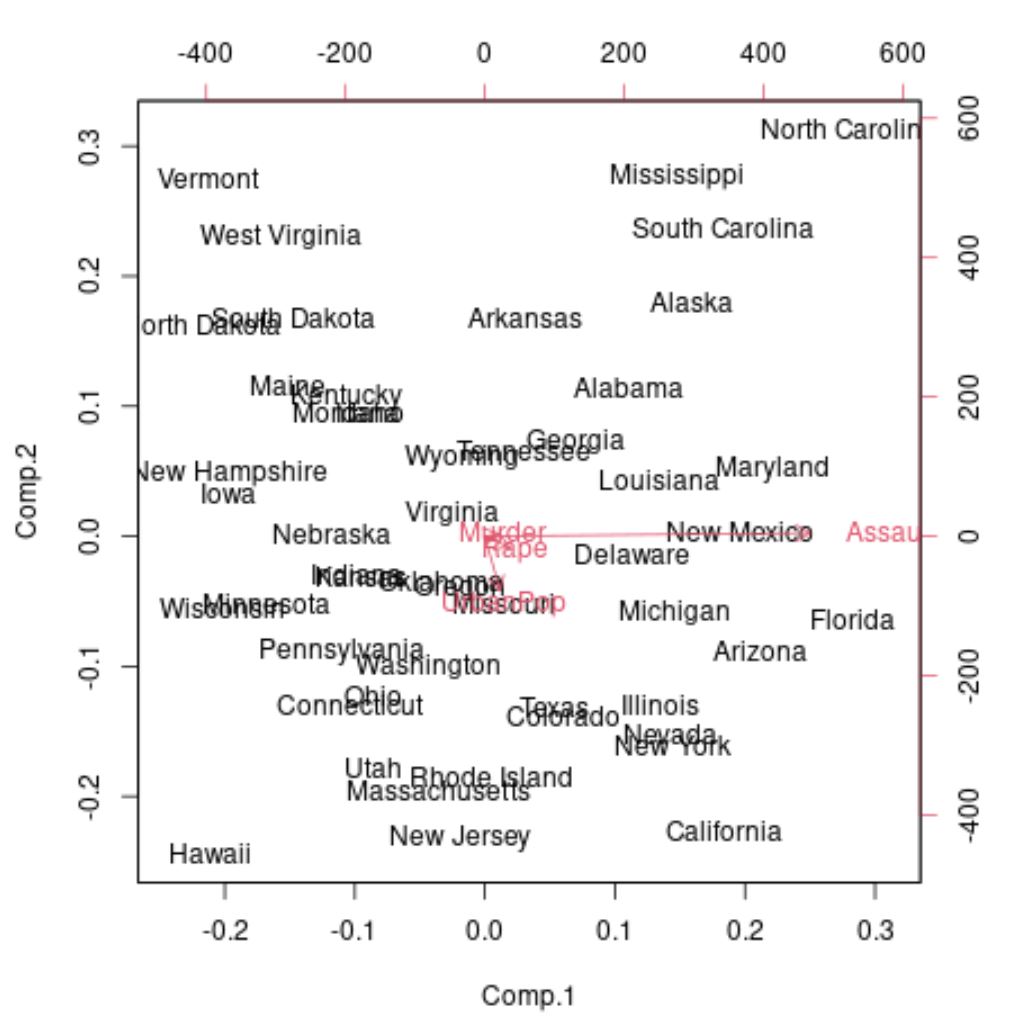
แกน x จะแสดงองค์ประกอบหลักแรก แกน y จะแสดงองค์ประกอบหลักที่สอง และ การสังเกต แต่ละรายการจากชุดข้อมูลจะแสดงภายในกราฟ โดยมีตัวแปรทั้ง 4 ตัวแสดงเป็นสีแดง
โปรดทราบว่ามีอาร์กิวเมนต์หลายประการที่เราสามารถใช้กับฟังก์ชัน biplot เพื่อเปลี่ยนรูปลักษณ์ของพล็อตได้
ตัวอย่างเช่น เราสามารถใช้โค้ดต่อไปนี้เพื่อเปลี่ยนสี ขนาดตัวอักษร ขอบเขตของแกน ชื่อพล็อต ชื่อแกน และขนาดของลูกศรในการพล็อต:
#create biplot with custom appearance biplot(results, col=c(' blue ', ' red '), cex=c(1, 1.3), xlim=c(-.4, .4), main=' PCA Results ', xlab=' First Component ', ylab=' Second Component ', expand= 1.2 )
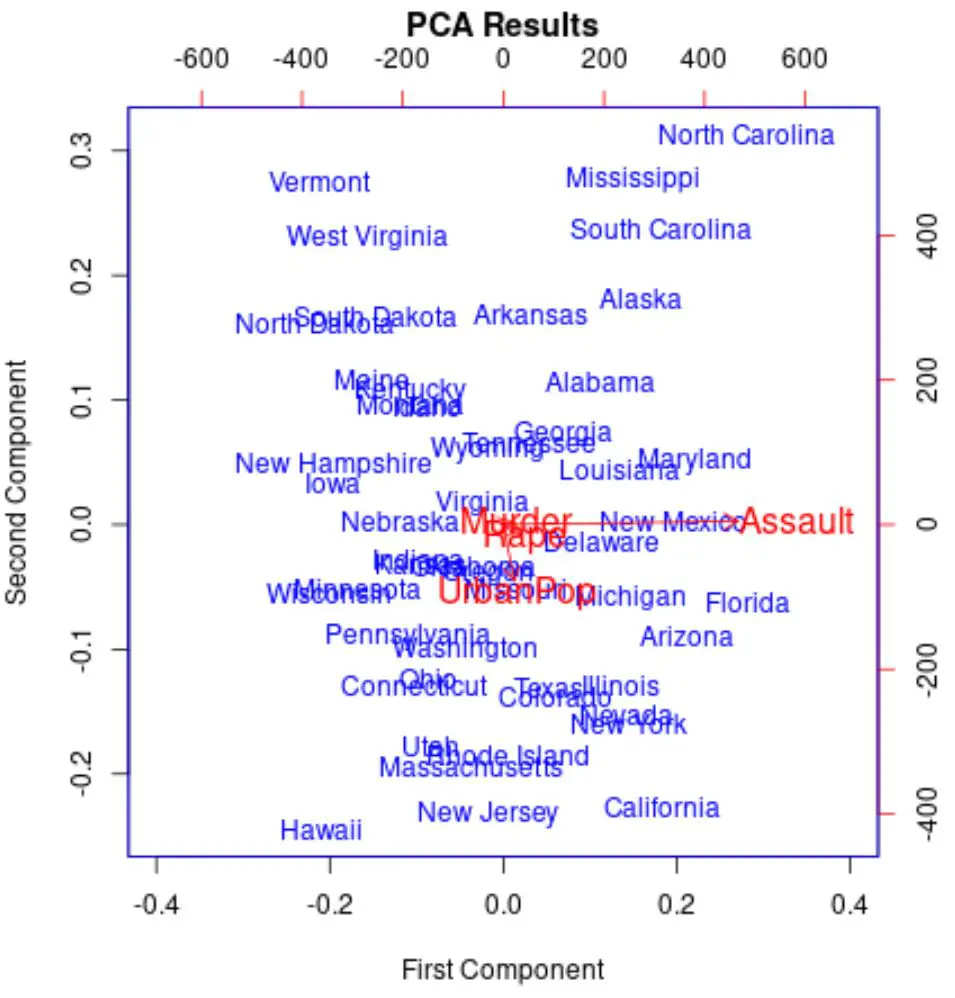
biplot นี้อ่านง่ายกว่าเล็กน้อยก่อนหน้านี้
คุณสามารถดูรายการอาร์กิวเมนต์ทั้งหมดที่คุณสามารถใช้เปลี่ยนรูปลักษณ์ของ biplot ได้ ที่นี่
แหล่งข้อมูลเพิ่มเติม
บทช่วยสอนต่อไปนี้ให้ข้อมูลเพิ่มเติมเกี่ยวกับการวิเคราะห์องค์ประกอบหลัก:
การแนะนำอย่างรวดเร็วเกี่ยวกับการเรียนรู้แบบมีผู้สอนและแบบไม่มีผู้ดูแล
การวิเคราะห์องค์ประกอบหลักใน R: ตัวอย่างทีละขั้นตอน